torブラウザでipアドレスを変更する方法
最初にtorを開くと、torネットワークに接続するよう促されます。これにより、リレーに接続され、現在の自宅、職場、学校のIPアドレスとは異なるブラウジング用IPアドレスが割り当てられます。新しいipアドレスからウェブを閲覧するだけなら、それだけでOK!ただし、すでにtorを使っていて、接続時に割り当てられたものとは別のipアドレスが欲しい場合は、新しいtorのIDを作成することができます。このwikihowの記事では、torウェブブラウザを使って新しいipアドレスを生成する方法を教えています...。
ステップス
- 1WindowsのスタートメニューかMacのLaunchpadにあるTorをパソコンで開く。セッションのためにまだTorに接続していない場合、プロンプトが表示されたら「接続」をクリックしてください。すでにホームページを開設されている方で、IPアドレスの変更を希望される方は、こちらをご覧ください。
- 2.Torの右上にあるハンバーガーメニュー☰をクリックします。
- 3 「New Identity」をクリックします。Tor上のすべてのロケーションに新しいIPアドレスを持たせ、以前の活動を新しいIPアドレスにリンクさせたくない場合はこのオプションを選択します。Torがすべてのウィンドウとタブを閉じることを警告するポップアップウィンドウが表示されます。ダウンロードが進行中の場合は、それも停止されます。もしTor上のどこでもなく、今開いているサイトのために新しいIPアドレスを作りたいだけなら、メニューからサイトのための新しいTor回路を選択します。Torがサイトのための新しいIPを取得した後、新しいIPアドレスから読み込めるように現在のタブをリフレッシュします。同じサイトを開いているタブも、有効化されると新しいIPアドレスにリフレッシュされますが、他のサイトやアクティブなダウンロードには影響しません。
- Torは一度閉じてから再び開き、その過程で新しいIPアドレスを取得します。IPアドレスのある国を指定したい場合は、厳密にはノード固有のリージョンを使用することができます。
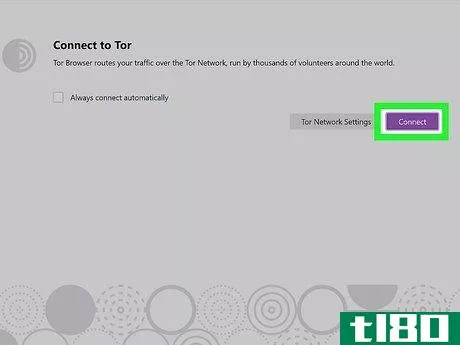
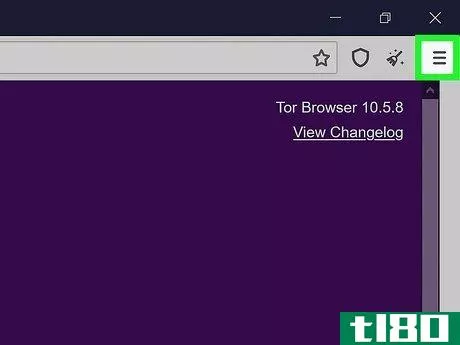
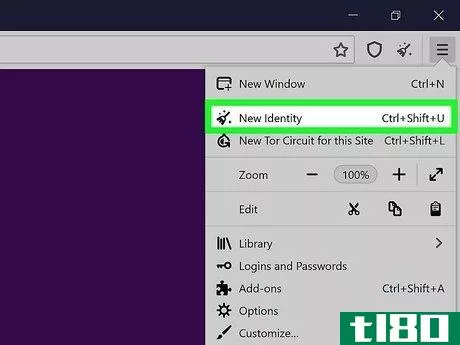

- TorでIPアドレスを変更する場合、変更はTorのみに影響し、コンピュータ上の他のプログラムには影響しません。
- Torには、Standard、More Secure、Most Secureの3つのセキュリティレベルがあります。Torのセキュリティ設定を確認・調整するには、ハンバーガーメニューをクリックし、オプションを選択し、プライバシー & セキュリティタブをクリックします。
- Torは、誤ってあなたの匿名性を損なうことを避けるために、ブラウザのアドオンをインストールしないことを推奨します。
- 2022-03-13 19:40 に公開
- 閲覧 ( 19 )
- 分類:IT